Lasketun kentän lisääminen Excelin pivot-taulukkoon

Tutustu, kuinka voit lisätä lasketun kentän Excelin pivot-taulukkoon ja laskea myynnistä syntyviä palkkioita tehokkaasti.
Outlook-kalenterin avulla voit myös syödä kakkusi ja syödä sen. Sinulla ei voi olla vain sähköinen kalenteri, vaan myös paperikalenteri. Tulosta vain Outlook-kalenteri! Voit tulostaa Outlook-kalenterisi päivä-, viikko-, työviikko- tai kuukausinäkymässä haluamillesi ajanjaksoille.
Voit tulostaa Outlook 2019 -kalenterisi seuraavasti:
Näytä kalenteri.
Valitse Tiedosto → Tulosta tai paina Ctrl+P.
Tutustu näihin muihin Outlook 2019 -pikanäppäimiin .
Tulostusasetukset tulevat näkyviin.
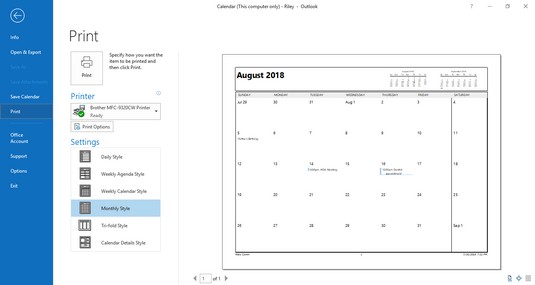
Tarkista tulostimen nimi Tulostin-otsikon alta.
Jos se ei ole oikein, napsauta nykyisen tulostimen nimeä avataksesi luettelon käytettävissä olevista tulostimista ja valitse toinen tulostin.
Napsauta Tulosta mitä -alueella haluamaasi tyyliä.
Voit valita useista päivittäisistä, viikoittaisista ja kuukausittaisista kalentereista, mutta voit valita muutamasta muusta vain tulostamista varten tarkoitetusta näkymästä:
Napsauta Tulostusasetukset.
Tulostusasetukset-valintaikkuna avautuu.
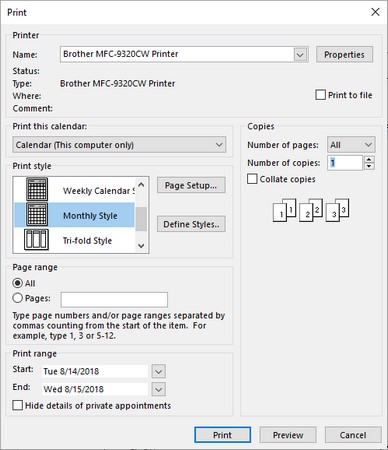
Kirjoita Kopioiden määrä -kenttään haluamasi kopioiden määrä. (1 on oletusarvo.)
Kirjoita Tulostusalue-alueelle tulosteen alkamis- ja lopetuspäivämäärä.
Jos määrität, että haluat tulostaa vain muutaman päivän, mutta valitset tulostettavaksi kuukausinäkymän, Outlook tulostaa koko kuukauden (tai kuukaudet, jos valitut päivämäärät kattavat kaksi kuukautta). Sama pätee viikkoja. Jos määrität tulostettavaksi vain yhden päivän mutta tulostat viikkonäkymän, Outlook tulostaa koko viikon.
Napsauta Tulosta.
Kalenteri tulostuu.
Tutustu, kuinka voit lisätä lasketun kentän Excelin pivot-taulukkoon ja laskea myynnistä syntyviä palkkioita tehokkaasti.
Opi käyttämään Microsoft Teamsia: verkkopohjaista sovellusta, asiakkaana kannettavalla tietokoneella tai pöytätietokoneella tai Teams-mobiilisovellusta älypuhelimella tai tabletilla.
Kuinka estää Microsoft Wordia avaamasta tiedostoja vain luku -tilassa Windowsissa Microsoft Word avaa tiedostot vain luku -tilassa, jolloin niiden muokkaaminen on mahdotonta? Älä huoli, menetelmät ovat alla
Virheiden korjaaminen virheellisten Microsoft Word -asiakirjojen tulostuksessa. Virheet tulostettaessa Word-asiakirjoja, joissa on muuttuneet fontit, sotkuiset kappaleet, puuttuva teksti tai kadonnut sisältö ovat melko yleisiä. Älä kuitenkaan
Jos olet piirtänyt PowerPoint-dioihin esityksen aikana kynää tai korostuskynää, voit tallentaa piirustukset seuraavaa esitystä varten tai poistaa ne, jotta seuraavan kerran näytät ne. Aloitat puhtailla PowerPoint-dioilla. Pyyhi kynä- ja korostuskynäpiirrokset noudattamalla näitä ohjeita: Pyyhi rivit yksi kerrallaan […]
Tyylikirjasto sisältää CSS-tiedostoja, Extensible Stylesheet Language (XSL) -tiedostoja ja kuvia, joita käyttävät ennalta määritetyt sivupohjat, sivuasettelut ja säätimet SharePoint 2010:ssä. CSS-tiedostojen etsiminen julkaisusivuston tyylikirjastosta: Valitse Sivuston toiminnot→ Näytä Kaikki sivuston sisältö. Sivuston sisältö tulee näkyviin. Style-kirjasto sijaitsee […]
Älä hukuta yleisöäsi jättimäisillä numeroilla. Microsoft Excelissä voit parantaa koontinäyttöjesi ja raporttiesi luettavuutta muotoilemalla numerot näyttämään tuhansia tai miljoonia.
Opi käyttämään SharePointin sosiaalisen verkostoitumisen työkaluja, joiden avulla yksilöt ja ryhmät voivat kommunikoida, tehdä yhteistyötä, jakaa ja pitää yhteyttä.
Juliaanisia päivämääriä käytetään usein valmistusympäristöissä aikaleimana ja pikaviitteenä eränumerolle. Tämän tyyppisen päivämääräkoodauksen avulla jälleenmyyjät, kuluttajat ja huoltoedustajat voivat tunnistaa tuotteen valmistusajankohdan ja siten tuotteen iän. Julian-päivämääriä käytetään myös ohjelmoinnissa, armeijassa ja tähtitiedessä. Erilainen […]
Voit luoda verkkosovelluksen Access 2016:ssa. Mikä verkkosovellus sitten on? No, verkko tarkoittaa, että se on verkossa, ja sovellus on vain lyhenne sanoista "sovellus". Mukautettu verkkosovellus on online-tietokantasovellus, jota käytetään pilvestä selaimen avulla. Rakennat ja ylläpidät verkkosovellusta työpöytäversiossa […]








